Cara Edit PDF – File PDF merupakan salah satu format dokumen yang banyak diminati oleh orang. Dengan format tersebut, anda bisa memproteksi sebuah dokumen agar tidak bisa dirubah lagi isinya.
Meskipun sudah dikirim ke Email ataupun di upload ke situs berbagi file online, file tersebut tetap akan terjaga keamanannya.
Apalagi pdf bisa kita proteksi dengan password 3 lapis dimana kita bisa menentukan siapa saja yang hanya bisa membuka file tersebut.
Karena memiliki proteksi yang bagus, dari itulah kita akan sangat sulit mengedit file pdf.
Padahal kita sangat membutuhkannya untuk kepentingan atau tugas dari dosen untuk menambahkan bagian-bagian tertentu pada file pdf.
Namun tenang saja, meski terkenal dengan proteksi yang aman tidak menutup kemungkinan kita tetap bisa mengedit pdf baik menggunakan aplikasi atau tanpa aplikasi.
Cara Edit PDF Secara Offline / Online dengan Mudah
Baik secara offline dan online, semua akan kita jabarkan dengan jelas dan detail pada artikel ini. Tujuannya untuk memudahkan anda dalam memahami bagaimana cara edit pdf.
Untuk memberikan pengalaman terbaik dalam hal mengedit pdf, sebaiknya kita konversi terlebih dulu file pdf ke word agar proses pengeditan bisa berjalan dengan baik dan nyaman.
1. Cara Edit PDF dengan Microsoft Word
Kita tau bahwa file pdf bisa dihasilkan dengan membuatnya terlebih dahulu di Microsoft Word lalu mengkonversinya kedalam bentuk .pdf saat ingin menyimpan.
Sebetulnya kita juga bisa membuka atau mengedit pdf dengan Microsoft Word. Hanya saja beberapa orang tidak tau dan memang tidak semua file pdf dapat di edit dengan Word.
Untuk langkah-langkahnya, kalian bisa simak berikut ini.
Pada file pdf yang ingin di edit klik kanan lalu pilih Open With > Microsoft Word (Desktop).
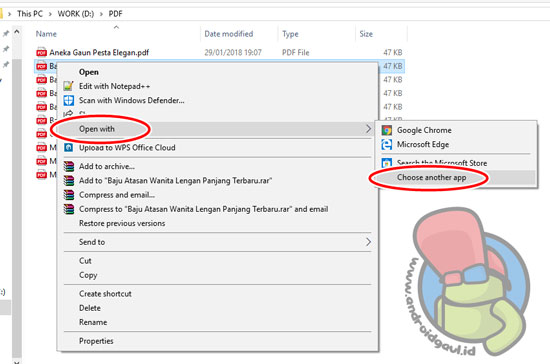
Jika Microsoft Word tidak ada dalam pilihan, kalian bisa klik Choose another app, Word (Desktop) lalu OK.
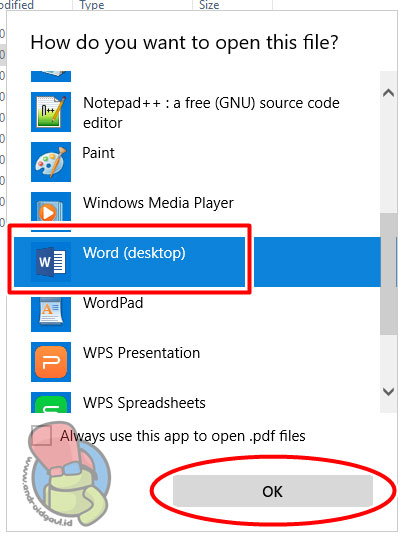
Biasanya akan ada notifikasi bla bla bla, silakan anda pilih OK saja. Dan selamat, file pdf berhasil dibuka.
Namun jika masih belum berhasil dengan cara diatas, yuk kita lanjut ke cara berikutnya.
2. Cara Edit PDF via Situs freepdfconvert.com
Cara kedua hanya bisa dilakukan saat kalian sedang terkoneksi ke internet / online.
Disini kita akan menggunakan layanan pdf to word converter dari situs gratis yang beralamatkan di : https://www.freepdfconvert.com/id/pdf-ke-word
Pertama silakan kunjungi situs tersebut dari ponsel Android ataupun laptop Anda.
Klik “Pilih file PDF“
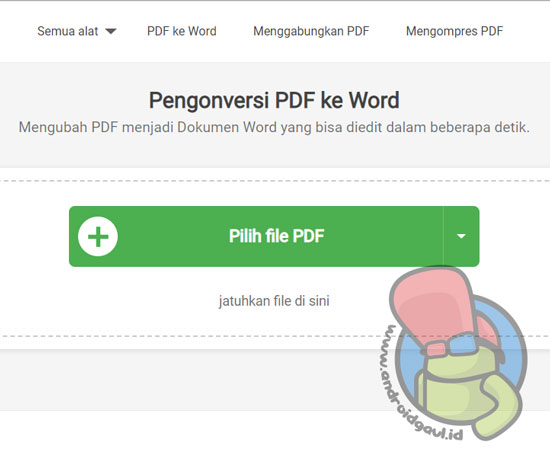
Pilih file pdf yang ingin di convert ke Word agar bisa di edit, dan tunggu hingga proses konversi file selesai.
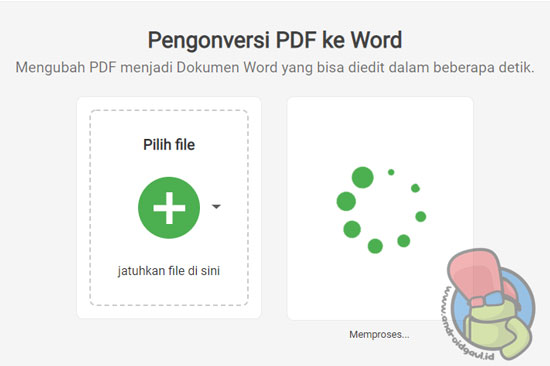
Jika sudah selesai, silakan download file yang sudah dalam bentuk Word.
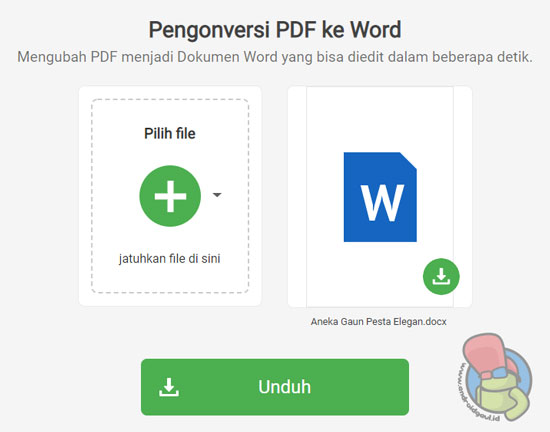
Dan hasilnya akan seperti berikut ini.
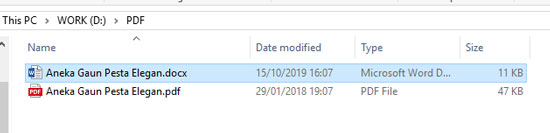
Sekarang anda bisa mengeditnya seperti menambahkan kata atau mengurangi kata yang ingin dibuang.
Teks pada word hasil convert mungkin akan tidak beraturan, jadi silakan dirapikan.
3. Cara Edit PDF Menggunakan PDFescape
PDFescape adalah sebuah situs online pdf editor dimana kita bisa mengedit sebuah pdf sampai 100 laman. Namun untuk besar file dibatasi hanya sampai 10 MB saja.
Pertama kunjungi situs https://www.pdfescape.com dari browser Anda, lalu pilih yang mode edit online atau Free Online.
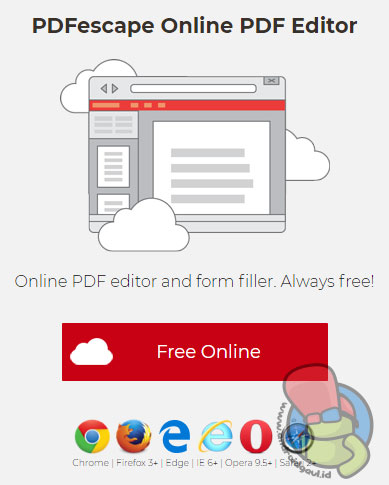
Lalu pilih Upload untuk mengupload file pdf yang akan di edit.
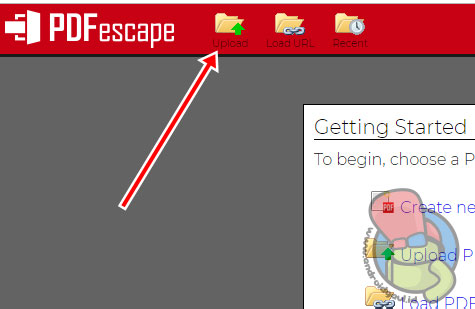
Sekarang anda bisa mengedit file pdf tadi seperti menambahkan tulisan dan beberapa elemen saja.
Jadi disini kita tidak bisa mengedit layaknya di Word, karena fitur tersebut dikunci dan hanya bisa dinikmati oleh pengguna premium saja. Tersedia juga software pdf to word converter dari situs tersebut.
4. Cara Edit PDF dengan Onlineocr.net
Onlineocr.net adalah salah satu situs converter pdf ke word gratis yang bisa kita gunakan. Situs ini memberikan limit upload file hingga 15 MB / file. Jadi lebih besar daripada situs online converter sebelumnya.
Cara convert pdf juga sangat mudah, kalian tinggal kunjungi situsnya di https://www.onlineocr.net
Pilih file pdf yang ingin di konversi ke word, pilih bahasa yang ada dalam file, lalu tekan CONVERT.
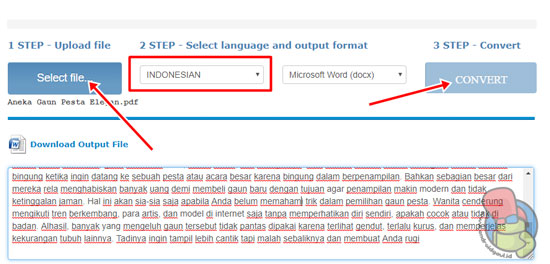
Tunggu hingga proses upload dan konfersi berhasil, jika sudah silakan download file yang sudah dalam bentuk word atau docx tersebut.
5. Cara Edit PDF dengan Adobe Acrobat
Selain menggunakan aplikasi microsoft word dan online converter, kita juga bisa menggunakan aplikasi Adobe Acrobat. Dan perlu kalian ketahui bahwa format PDF diciptakan oleh pihak Adobe.
Tentu mengedit file pdf dengan aplikasi ini jauh lebih mudah, karena langsung dilakukan dari aplikasi resminya.
Sebelum mengedit pdf, tentu anda harus sudah memiliki aplikasi Adobe Acrobat Pro. Dan aplikasi ini tidak tersedia secara gratis, anda perlu membelinya dengan harga yang tidak murah setiap bulannya.
Memang ada Adobe Acrobat Reader versi gratis namun sangat terbatas fiturnya, karena dia tidak bisa melakukan konversi dari pdf ke word. Hanya bisa mencoret text, ganti warna text dan membuat tulisan miring saja.
Sedangkan untuk Adobe Acrobat Pro lebih lengkap dari segi fiturnya, namun aplikasi ini bisa kalian dapatkan dengan harga sekitar 200 ribuan setiap bulan dari situs resminya.
Untuk cara edit pdf di Adobe Acrobat Pro berikut ini langkah-langkahnya:
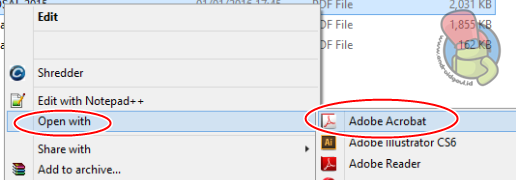
- Saya anggap anda sudah memiliki Adobe Acrobat Pro.
- Tentukan file pdf yang ingin di edit, klik kanan pada file tersebut lalu pilih Open With > Adobe Acrobat.
- Setelah terbuka silakan pilih opsi Tools > Edit PDF.
Dengan begitu anda bisa mengedit pdf dengan sesuka hati seperti menambah kata, membuat tulisan miring, membuat tulisan tebal dan semacamnya.
Tidak disarankan menggunakan Adobe Acrobat Pro versi bajakan karena merupakan perbuatanyang tidak bertanggung jawab dan melanggar hukum atau hak cipta.
6. Cara Edit PDF dengan PDF2DOC
PDF to DOC adalah sebuah situs online converter yang menyediakan berbagai macam fasilitas diantaranya untuk keperluan konversi dokumen mulai dari pdf to doc, pdf to docx, pdf to text, pdf to png, kompres pdf dan masih banyak lagi.
Cara menggunakannya pun sangat mudah, kalian tinggal upload file pdf ke situs tersebut lalu biarkan mereka yang memprosesnya.
Namun untuk lebih jelasnya silakan simak dibawah ini.
Pertama kunjungi https://pdf2doc.com
Klik UPLOAD FILES lalu pilih pdf yang ingin kalian konversi.
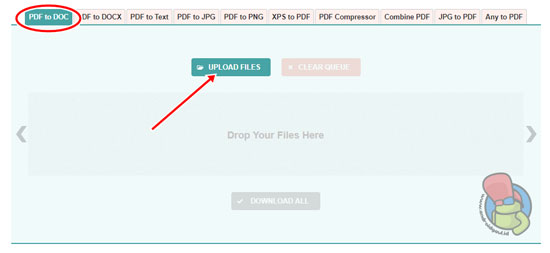
Tunggu hingga proses selesai, dan silakan download hasilnya.
Cara ini sangat simpel dan bisa kalian lakukan dari browser handphone maupun PC.
7. Cara Edit PDF dengan iLovePDF
Satu lagi situs untuk melakukan convert pdf ke doc yaitu iLovePDF. Sama seperti situs-situs sebelumnya, iLovePDF juga tidak kalah bagus dalam urusan konversi pdf ke file word.
Dan lagi situs ini bisa dibilang memiliki fitur yang sangat-sangat lengkap untuk urusan soal dokumen, konversi, merge, split dan bahkan situs ini mengklaim bisa mengunci file pdf dan membuka file pdf yang terkunci.
Namun kita tidak akan membahas masalah tersebut, karena disini kita akan kasih tau bagaimana cara edit pdf di iLovePDF, langkah-langkahnya bisa kalian simak dibawah ini.
Pertama silakan kunjungi situs https://www.ilovepdf.com dari browser hp atau laptop anda.
Setelah itu pilih PDF to Word.
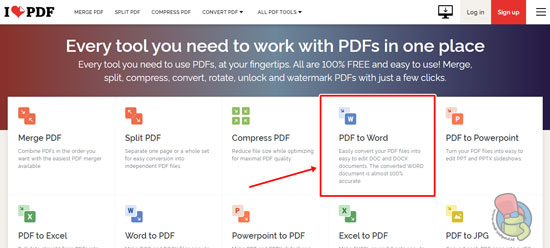
Pilih Select PDF file untuk memilih pdf yang ingin di convert.
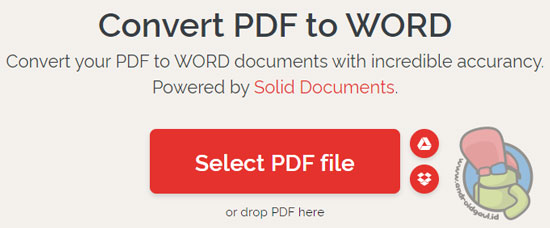
Setelah itu pilih Convert to Word.
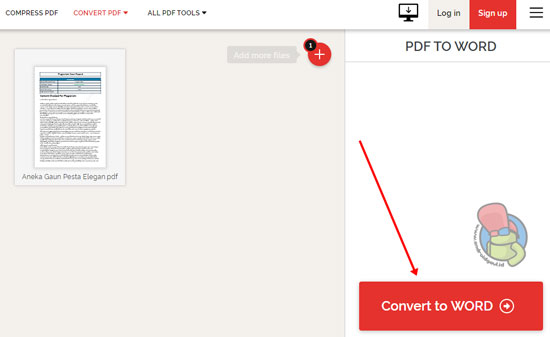
Lalu tunggu hingga proses selesai.

Setelah selesai akan muncul tulisan “Your PDF has been converted to an editable WORD document” lalu klik Download WORD.
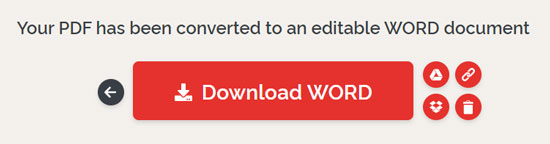
Berhasil, sekarang anda bisa mengedit file tersebut seperti yang anda inginkan.
Nah, itu dia beberapa cara edit pdf yang bisa anda lakukan baik secara online dan offline menggunakan aplikasi pihak ketiga.
Saya lebih merekomendasikan dilakukan secara online karena lebih praktis, gratis dan juga lebih cepat.
Karena jika menggunakan software, jarang yang memberikan fitur gratis untuk konversi dari PDF ke Word.
Cara Convert dari Word ke PDF
Setelah anda selesai mengedit pdf dalam bentuk word dan ingin mengembalikannya ke bentuk pdf dengan editan terbaru, maka sangatlah mudah.
Pada file Word yang di edit, silakan pilih File > Save As.
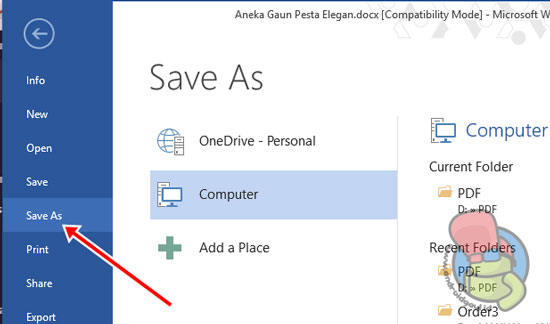
Lalu pilih format PDF saat ingin disimpan.
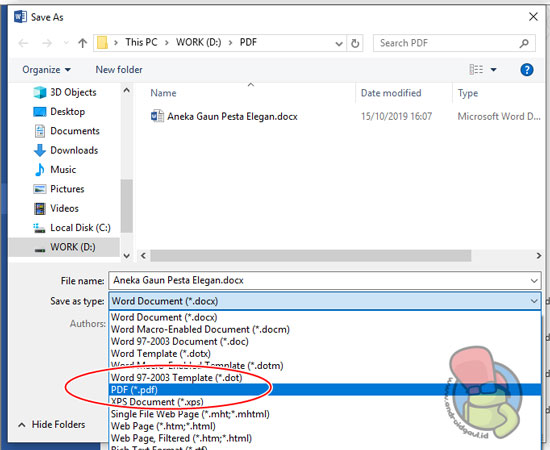
Selesai.
Sangatlah mudah bukan?
Tentu cara ini berlaku untuk semua pengguna Microsoft Office mulai dari 2007, 2010, 2013, 2016 dan bahkan untuk versi terbaru saat ini.
Begitulah beberapa cara edit pdf yang bisa anda lakukan, lalu mana nih cara yang menurut anda paling mudah?









